Налаштування роутерів для VPN-з'єднання ZyXEL Keenetic
Роутер підходить для тарифів до - Мбіт / сек з VPN з'єднанням протоколу PPtP, по LAN підключення Wi-Fi швидкість дуже сильно залежить від сторонніх перешкод і визначається в конкреттних випадках окремо. Швидкість передачі даних по Wi-Fi (бездротова) отличаеться від LAN підключення. Подробиці тут.
1. Wi-Fi. Бездротове підключення може бути "вузьким місцем", що не дозволяє отримати максимальну швидкість доступу в інтернет.
Від чого залежить швидкість Wi-Fi з'єднання?
Теоретично можлива швидкість, Мбіт / c
Максимальна швидкість при тестуванні, Мбіт / c
Стандарт 802.11ac знаходиться в розробці. Перші версії пристроїв вже зараз доступні на ринку і показують хорошу продуктивність.
У майбутньому виробники обіцяють ще більш високі показники.
1.2. Сумісність роутера і кінцевого пристрою. Наприклад, якщо ваш роутер працює за стандартом n, а Wi-Fi адаптер ноутбука - 802.11g,
то з'єднання між цими пристроями буде по 802.11g. Крім того, обладнання різних виробників маючи один стандарт, можуть мати хорошу або навпаки погану сумісність.
1.3. Перешкоди, які створюють пристрої працюють на частотах 2,4 / 5 ГГц. Наприклад, побутова техніка або інші Wi-Fi роутери, встановлені неподалік.
1.4. Перешкоди (двері, стіни) між роутером і абонентським пристроєм послаблюють сигнал, що призводить до зниження швидкості роботи.
2. Шкідливі програми (віруси) часто призводять до "гальмування" комп'ютера і зниження його продуктивності. При вимірюванні швидкості, потрібно переконатися,
що на комп'ютері відсутні віруси.
4. У старих і повільних процесорів типу Intel Celeron, Atom може не вистачити обчислювальної потужності. Продуктивність вашого комп'ютера повинна бути достатньою,
для передачі даних з великою швидкістю.
5. Перевантаження ділянок мережі інтернет або віддаленого сервера.
Для повноцінної роботи роутера необхідно виконати всі пункти керівництва!
Змініть параметри TCP / IP мережевої карти у комп'ютера на автоматичне отримання значень (DHCP). Потім необхідно включити блок живлення роутера в електро-розетку.
В меню зліва переходимо Інтернет -> Підключення. Вибираємо в пункті Налаштування параметрів IP значення Ручна і прописуємо дані з договору:
Виставляємо галочки на пунктах Відповідати на ping-запити з Інтернету (необхідно для перевірки мережі техподдержкой), Чи не зменшувати TTL і Дозволити UPnP. Тиснемо Застосувати і очікуємо збереження налаштувань.
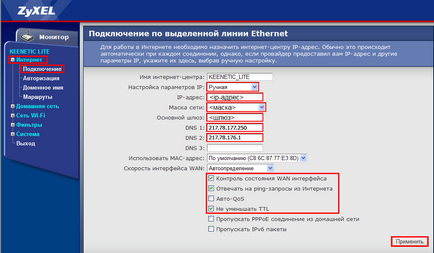
Ім'я користувача. номер договору в форматі 0/0000 (збігається з логіном на статистику)
Пароль. пароль до VPN (може співпадати з паролем на статистику)
Метод перевірки автентичності. автоопределение
Безпека даних (MPPE). Не використовується
Тиснемо Застосувати і очікуємо збереження налаштувань.
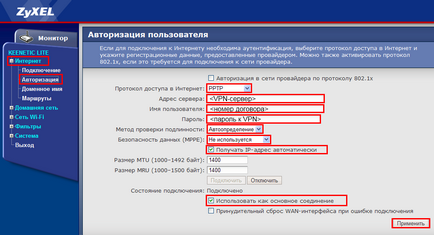
2. Далі заходимо в налаштування маршрутів (для одночасної роботи локалки з инетом) Інтернет -> Маршрути
Щоб стали доступні ресурси локальної мережі потрібно включити статичні маршрути Використовувати статичні маршрути поставивши галочкув цьому пункті. І додати всі маршрути по одному або завантажити файл роутінга з файлу routing.bat.
Для додавання маршрутів по одному скористайтеся формою:
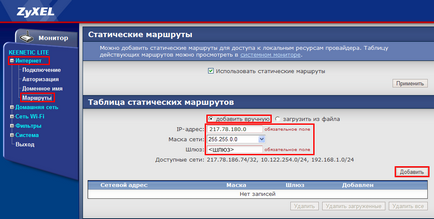
де <шлюз> - основний шлюз (обов'язково звіритися з договором)
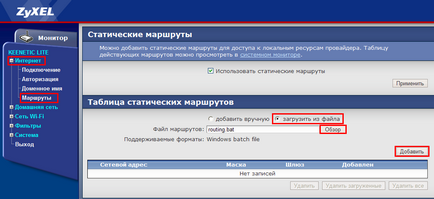
В кінці у нас повинна вийти ось така таблиця маршрутів. Тиснемо Застосувати і очікуємо збереження налаштувань.
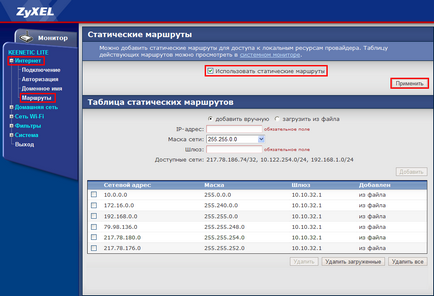
3. переходити в Мережу Wi-Fi -> З'єднання. В поле Ім'я мережі (SSID) вписуємо <имя точки доступа> латинськими літерами (воно буде відображатися для бездротових пристроїв). В поле Включити режим Wi-Fi Multimedia (WMM) виставляємо галочку. Тиснемо Застосувати і очікуємо збереження налаштувань.
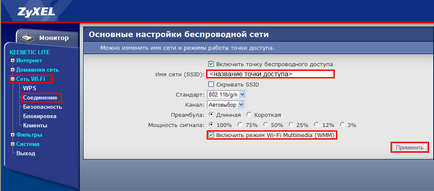
4. переходити в Мережу Wi-Fi -> Безпека. В поле Перевірка справжності. WPA-PSK / WPA2-PSK. Тип захисту. TKIP / AES. Формат мережевого ключа. ASCII. Ключ мережі (ASCII). <ключ к точке доступа> потрібно задати в форматі від 8 і більше символів латинськими літерами і / або цифрами. Тиснемо Застосувати і очікуємо збереження налаштувань.
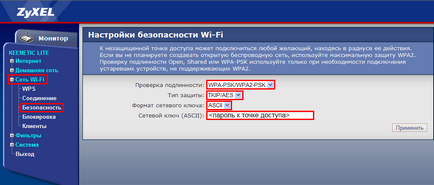
5. переходити в Домашня мережа -> UPnP (якщо він є). У полях Дозволити UPnP виставляємо галочку. Тиснемо Застосувати і очікуємо збереження налаштувань.
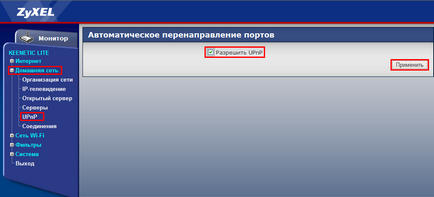
6. Підключіть кабель провайдера в порт WAN (Internet) на задній панелі маршрутизатора.